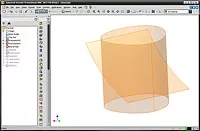Поверхностное моделирование в Autodesk Inventor 2008
Петр Барченко, ведущий инженер
(Русская Промышленная Компания)
Не так давно компания Autodesk анонсировала новую версию своего программного продукта - Autodesk Inventor 2008. В данной статье мы рассмотрим только одну из его функциональных возможностей - поверхностное моделирование.
Виды 3D-моделей
Для начала определимся с 3D-моделями. Их можно поделить на три группы.
Каркасные 3D-модели
Модели этого типа создаются из примитивов, таких как отрезок, дуга, окружность, точка. Эти модели не обладают такими свойствами, как масса, площадь и объем, и сейчас уже практически не используются. Тем не менее, в Autodesk Inventor поддерживается каркасное представление модели.
Поверхностные 3D-модели
Модели этого типа состоят из набора поверхностей. Они уже позволяют подсчитать площадь поверхности модели, но не обладают свойствами массы и объема. Конечно, если представить себе куб, созданный из поверхностей, логично полагать, что он объемный. Несмотря на это, поверхностная модель куба как таковая объема не имеет; есть лишь объем пространства, который ограничен гранями куба.
Твердотельные модели (солиды)
3D-модели, которые относятся к твердотельным, имеют и площадь поверхностей, и объем, и, как следствие, массу. Преимущество таких моделей заключается в том, что они по определению не имеют разрывов. Из этого следует, что при быстром прототипировании или подготовке управляющей программы для станков с ЧПУ нет необходимости лишний раз проверять целостность модели или просматривать имитацию обработки на предмет выявления коллизий, вызванных дырами и несплошностью модели.
Тем не менее, невзирая на все достоинства солидов, поверхностное моделирование всё равно необходимо там, где создаются модели сложной формы. Поскольку поверхность не имеет толщины, она (поверхность) может принимать практически любую форму. Это является огромным преимуществом при проектировании, к примеру, кузовов автомобилей, современных потребительских товаров и т.д.
Классификация поверхностей
Теперь поговорим непосредственно о поверхностном моделировании. Как известно, различают три типа сопряжений поверхностей:
* G0 – поверхность имеет общую линию сопряжения – ребро;
* G1 – поверхности сопрягаются по касательной;
* G2 – поверхности сопрягаются по кривой и непрерывны по кривизне.
Поскольку поверхности с гладкостью более высокого порядка Autodek Inventor самостоятельно создавать не может, в данной статье мы их рассматривать не будем.
В машиностроении для построения практически любых моделей достаточно гладкости типа G2. Возникает вопрос: что же делать с поверхностями более высокого класса? Для аэрокосмической промышленности и автомобилестроения, где создаются наиболее сложные формы (так называемые поверхности класса A, имеющие гладкость не ниже G2), у компании Autodesk имеется специальный инструмент промышленного проектирования и дизайна – Autodesk Alias Studio. Эта система не только позволяет работать с поверхностями класса A, но и обеспечивает прямой интерфейс для связи с Autodesk Inventor, где уже можно будет проработать и конструкцию, и внутреннюю начинку дизайнерской идеи.
Работа с поверхностями средствами Autodesk Inventor 2008
Импорт импортом, но что делать с полученной поверхностной моделью дальше? К счастью, Autodesk Inventor 2008 имеет огромные возможности по редактированию и ремонту поверхностей – как с помощью инструментов для поверхностного моделирования (они практически не отличаются от инструментов для твердотельного моделирования), так и с помощью специальных инструментов для ремонта поверхностей.
Давайте рассмотрим набор инструментов для поверхностного моделирования на примере создания корпуса электробритвы. Самые простые инструменты для создания поверхностей – это выдавливание и вращение. Там действительно всё достаточно просто: рисуем эскиз и получаем результат. Давайте посмотрим на заготовку такой модели (рис. 1). Итак, мы видим замкнутый и незамкнутый контуры. На основе замкнутого эскиза мы можем создать как твердотельную модель, так и поверхностную. Из незамкнутого,– в принципе, можно сделать только поверхностную модель (исключением является создание моделей из тонколистового металла).
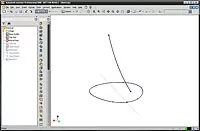
Рис. 1. Эскиз для создания простой поверхностной модели
Теперь обратимся к команде Extrude, или “Выдавливание” (рис. 2). Для того чтобы создать поверхность, необходимо в диалоговом окне команды “Выдавливание” выбрать режим создания поверхности. Далее указываем замкнутый контур и выдавливаем его на высоту примерно 70 mm. То же самое сделаем и со вторым эскизом. В итоге у нас получается поверхностная модель, показанная на рис. 3.

Рис. 2. Создание простейшей поверхностной модели командой “Выдавливание”
Теперь рассмотрим более сложные модели на примере дизайнерского наброска ручки для электрической бритвы (рис. 4). Как видим, дизайнер предложил весьма своеобразную форму. Попробуем воплотить его мысли в жизнь. Для того чтобы реализовать идею наброска, необходим эскиз, на основе которого и будем потом строить модель. Такой эскиз мы получим с помощью двух сплайнов, которыми и опишем форму, предложенную дизайнером.

Рис. 4. Заготовка для создания поверхностной модели
Итак, после перевода дизайнерского наброска в электронный вид (рис. 5) начинаем процесс построения поверхностной модели (рис. 6).

Рис. 5. Подготовленный для создания поверхностной модели эскиз

Рис. 6. Процесс создания поверхностной модели
При создании таких сложных форм можно применять команду “По сечениям” (Loft). Мы будем использовать грань, которая представляет собой поверхность, созданную ранее (оранжевого цвета), и контур в конце ручки. Это и будут сечения, которые нужны для создания формы. В качестве направляющих послужит сделанный ранее эскиз обвода ручки бритвы. То есть, помимо того, что поверхность формируется по двум сечениям, она еще и пойдет по определенной траектории, которую мы построили. И в завершение, при переходе от начала корпуса к создаваемой ручке, зададим G2-сглаживание поверхности. Теперь посмотрим на результат нашей работы (рис. 7).

Рис. 7. Поверхностная модель корпуса электробритвы
Заключительная стадия нашей работы – это “хвостик” на ручке. Он формируется с помощью всё той же команды “По сечениям”. Здесь мы используем поперечное сечение ручки, полученное от предыдущей формы поверхности, которое сведем в точку; причем сделаем мы это, применяя сглаживание на контуре и касательно к плоскости около точки сведения поверхности. Весь этот процесс происходит всего за несколько кликов. Результат представлен на картинке (рис. 8).

Рис. 8. Создание “хвоста” корпуса бритвы
Далее рассмотрим команду, которая применима только к поверхностному моделированию –“Заплатка”. Что делает эта команда? Она позволяет создавать поверхность по определенному замкнутому контуру. Принцип работы команды также предельно прост: указываем область, получаем заплатку (рис. 9).
Действительно, всё достаточно просто. Далее мы получим твердотельную модель из этой поверхностной модели. Для этого необходимо сшить все поверхности. Если эти поверхности не имеют дыр и плотно стыкуются, то сразу после сшивки мы получаем твердотельную модель (рис. 10). Конечно же, создание поверхностей без их анализа не очень интересно, поскольку поверхности не имеют толщины, и могут принимать самые причудливые формы.
Без проведения анализа трудно понять, что поверхность получилась не такой гладкой, как мы планировали. Для оценки поверхностей в Autodesk Inventor предусмотрено несколько инструментов. Первый из них – это так называемая “Зебра”. Еще один из инструментов анализа опирается на метод Гаусса. Результат его применения – изолинии, которые наглядно показывают, насколько гладкой получается поверхность (частоту их расположения и высоту можно менять). Чем меньше скачков и переходов, тем более качественную поверхность мы имеем.
По материалам CAD/CAM/CAE Observer #5 (35) / 2007 (www.cadcamcae.lv)
Тел. в Москве - (495) 744-0004, в Екатеринбурге - (343) 359-87-59, в Санкт-Петербурге - (812) 600-10-04. Централизованная служба приема заказов: info@cad, тел.(495) 744-0004.
- Комментарии